修改android设备时间,需要使用adb命令中的shell命令,并结合date命令。 这并非一个简单的“设置”操作,需要理解其背后的机制才能有效避免潜在问题。

直接使用adb shell date查看当前设备时间,你会发现它以Unix时间戳的形式呈现。这并非我们日常使用的格式。 我曾经因为直接使用不正确的日期格式导致设备时间设置失败,花了不少时间排查。 正确的做法是指定日期格式。
例如,要将设备时间设置为2024年3月8日10点30分,你需要执行以下命令:
adb shell date -s "030810302024.00"
这里,“030810302024.00” 代表月日时分年.秒,注意格式必须严格按照MMDDHHMMYYYY.SS的顺序,否则会出错。 我曾经因为少写了一个零,或者年份写错,导致设备时间设置失败,不得不重新尝试。 务必仔细检查输入的日期和时间,确保准确无误。
执行完命令后,再次使用adb shell date验证时间是否已成功修改。
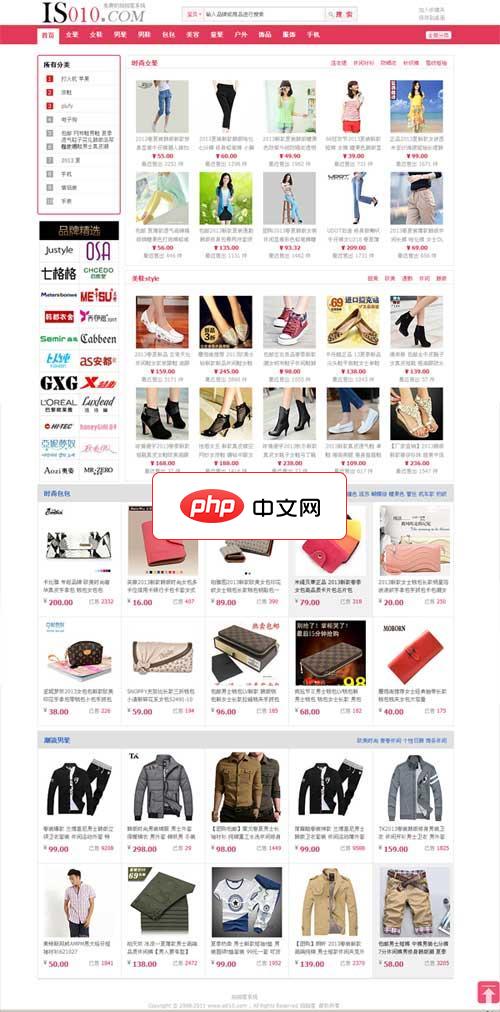
这是一套由淘掌门(taozhangmen.net)衍生出来的一个拍拍客系统!这套程序也继承了淘掌门的特点:永久免费开源!无任何时间限制、功能限制、域名限制。 程序相对于淘掌门原型,已去除返利、会员系统、文章系统等。 如果需要文章,可单独下载其他的文章系统,做子目录,效果可能会更好。 程序安装过程与淘掌门相同: 下载上传到空间,执行 你的网址/install.php 安装完成后,登陆后台修改拍拍AP
然而,这仅仅是表面上的修改。 Android系统可能根据网络时间同步服务(NTP)自动校正时间。如果你修改了时间,它可能会很快被重置。 为了避免这种情况,你可以暂时禁用NTP服务。 这需要 root 权限,并且操作方法因 Android 版本而异。 我曾经在一个定制的 Android 系统上尝试过,发现需要修改特定的系统文件才能禁用 NTP,这需要谨慎操作,并且需要一定的系统知识。 没有 root 权限的情况下,修改后的时间很可能会被系统自动恢复。
此外,有些设备可能对 adb 命令的权限有限制。 如果遇到权限问题,你可能需要以 root 权限运行 adb 命令,或者检查你的 adb 设置。 记得在操作前备份你的设备数据,以防万一。
总而言之,修改Android设备时间看似简单,但实际操作中需要注意细节,例如日期格式、NTP 服务以及权限问题。 只有理解这些潜在问题,才能确保操作的成功。 记住,仔细检查命令和参数,并做好必要的准备工作,才能避免不必要的麻烦。


























